Jak tworzyć sekcje w PowerPoint
W okienku przeglądu masz wiele miniatur slajdów i chcesz je uporządkować w kategorie i sekcje. PowerPoint ma funkcje, które pozwolą użytkownikowi podzielić slajdy lub prezentację na sekcję. Użytkownik może zmienić nazwę, kolejność i motyw slajdów.
W tym samouczku omówimy, jak:
- Jak dodać sekcję.
- Jak nazwać sekcję.
- Jak ukryć slajdy w sekcji.
- Jak zmienić kolejność sekcji.
- Jak zastosować motywy do sekcji.
- Jak usunąć sekcje.
Jak dzielić i dostosowywać sekcje w programie PowerPoint
Sekcja to funkcja programu PowerPoint(PowerPoint) , która umożliwia łatwe organizowanie slajdów w podziały w celu łatwego zarządzania slajdami.
1] Jak(How) dodać sekcję w PowerPoint
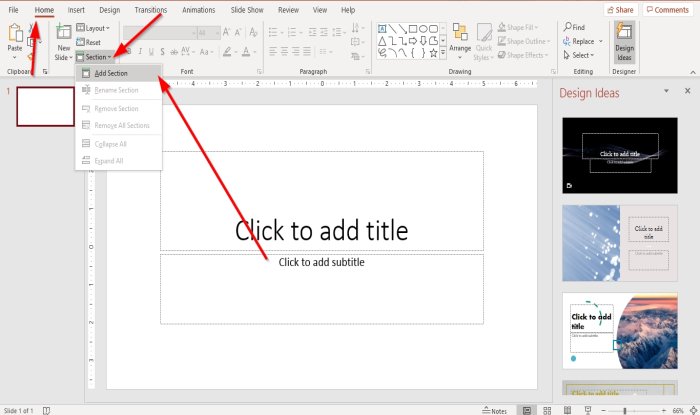
Na karcie Strona główna(Home) w grupie Slajdy(Slides ) kliknij przycisk Sekcja(Section) .
Na liście rozwijanej przycisku Sekcja kliknij opcję (Section)Dodaj sekcję(Add Section) .
Pojawi się okno dialogowe Zmień nazwę sekcji .(Rename Section)
2] Jak(How) nazwać sekcję w PowerPoint

W oknie dialogowym Zmień nazwę sekcji wpisz nazwę sekcji i kliknij (Rename Section)Zmień nazwę(Rename) .
3] Jak ukryć slajdy w sekcji?

W okienku przeglądu po lewej stronie nazwy sekcji znajduje się czarna strzałka.
Kliknij(Click) czarną strzałkę, aby ukryć sekcję.
Aby ponownie wyświetlić sekcję, kliknij ponownie czarną strzałkę.

Aby ukryć więcej niż jedną sekcję, kliknij dowolne slajdy w okienku przeglądu.
Na karcie Strona główna(Home) w grupie Slajdy(Slides) wybierz przycisk Sekcja(Section ) .
Na liście rozwijanej przycisku Sekcja kliknij opcję (Section)Zwiń wszystko(Collapse All) .
Wszystkie slajdy ukryją się pod sekcjami.
Aby slajdy pojawiły się ponownie.
Wybierz opcję Rozwiń wszystko(Expand All) z listy rozwijanej przycisku sekcji .(Section )

Inną opcją jest kliknięcie prawym przyciskiem myszy nazwy sekcji.
Pojawi się lista rozwijana.
Wewnątrz listy rozwijanej kliknij Zwiń wszystko(Collapse All) , aby ukryć wszystkie slajdy pod sekcjami.
Rozwiń wszystko(Expand All) spowoduje, że slajdy pojawią się ponownie.
4] Jak(How) zmienić kolejność sekcji PowerPoint ?
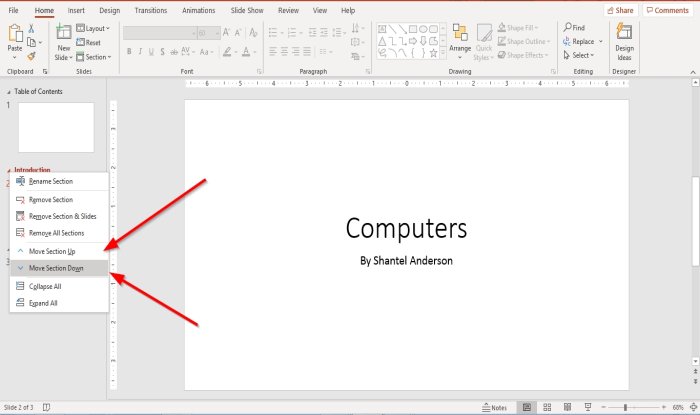
Kliknij(Click) , przytrzymaj i przeciągnij miniaturę slajdu w okienku przeglądu.
Inną metodą jest kliknięcie prawym przyciskiem myszy nazwy sekcji.
Z listy rozwijanej wybierz opcję Przenieś sekcję w górę(Move Section Up) lub Przenieś sekcję w dół(Move Section Down) .
5] Jak(How) zastosować motywy do sekcji w programie PowerPoint

Kliknij(Click) nazwę sekcji miniatur slajdów w okienku przeglądu, aby wybrać jedną z sekcji.
Na karcie Projekt(Design) W grupie Motyw(Theme) wybierz dowolny żądany motyw.
Zrób to samo dla pozostałych sekcji; każda sekcja będzie miała inny motyw.
6] Jak(How) usunąć sekcje w programie PowerPoint

Kliknij(Click) nazwę sekcji, a następnie przejdź do karty Strona główna(Home) grupy Prezentacje(Slides) ; kliknij Przekrój(Section) .
Na liście rozwijanej Sekcja kliknij opcję (Section)Usuń sekcję(Remove Section) lub Usuń wszystkie sekcje(Remove All Sections) .
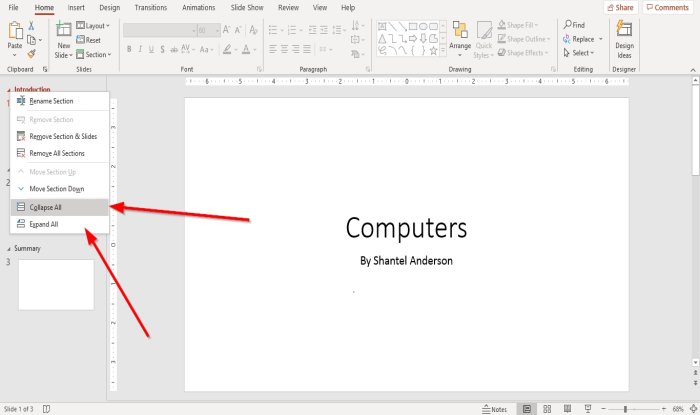
Inną opcją jest kliknięcie nazwy sekcji i wybranie z listy rozwijanej opcji Usuń sekcję (Remove Section) i slajdy(and Slides ) lub Usuń wszystkie sekcje(Remove All Sections) .
Przeczytaj dalej(Read next) : Jak utworzyć album fotograficzny w programie PowerPoint(How to create a Photo Album in PowerPoint) .
Related posts
Jak zamazać obraz w programie PowerPoint
Excel, Word lub PowerPoint nie mogły się ostatnio uruchomić
Jak połączyć jedną prezentację PowerPoint z drugą?
PowerPoint nie odpowiada, zawiesza się, zawiesza lub zawiesza
Jak połączyć elementy, zawartość lub obiekty ze slajdem PowerPoint
Jak stworzyć animowaną ramkę obrazu w programie PowerPoint
Jak naprawić błąd braku możliwości zapisania pliku w programie PowerPoint
Jak utworzyć animowany GIF ze slajdów PowerPointa — z PPT na GIF
Zwiększ liczbę ostatnio używanych plików w programach Word, Excel, PowerPoint
Jak ukryć ikonę Audio w programie PowerPoint?
Jak zmienić tło w PowerPoint
Jak utworzyć ustawienie wstępne projektu lub motyw w programie PowerPoint
Jak skompresować wszystkie obrazy w prezentacji PowerPoint
Jak porównywać i scalać prezentacje PowerPoint
Jak zrobić mapę myśli w programie Microsoft PowerPoint
Jak utworzyć oś czasu w programie PowerPoint
Jak dodać podpisy do zdjęć w programie PowerPoint
Jak utworzyć diagram Venna w programie PowerPoint
Jak korzystać z konwertera miar w pakiecie Microsoft Office
Konwertuj pliki PDF na PPT (PowerPoint) za pomocą tych bezpłatnych programów i narzędzi online
